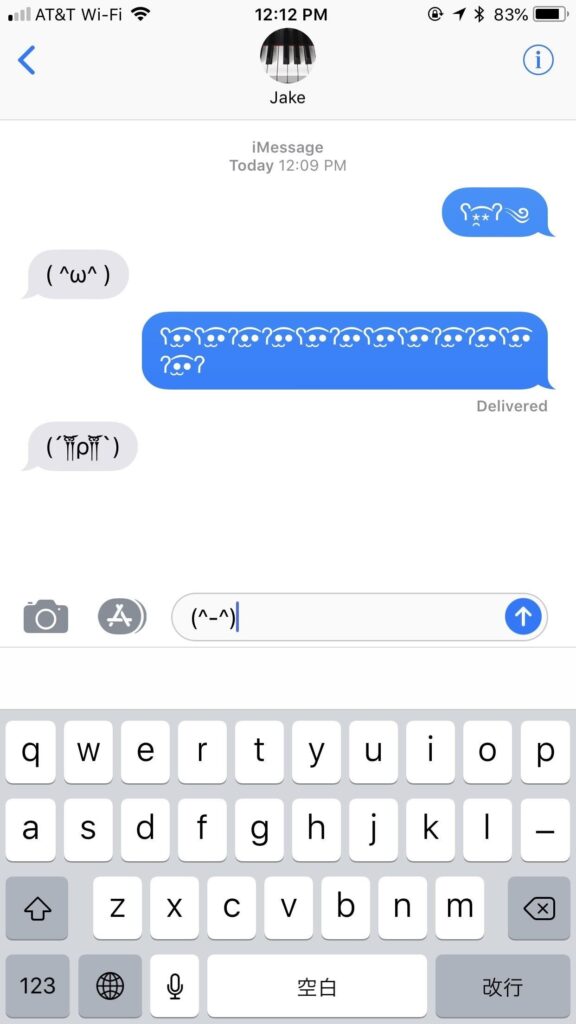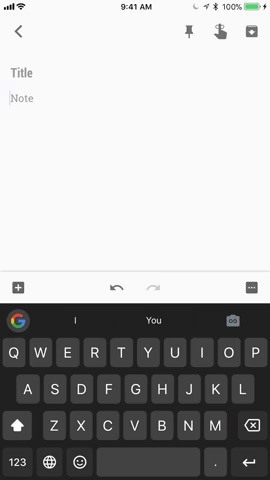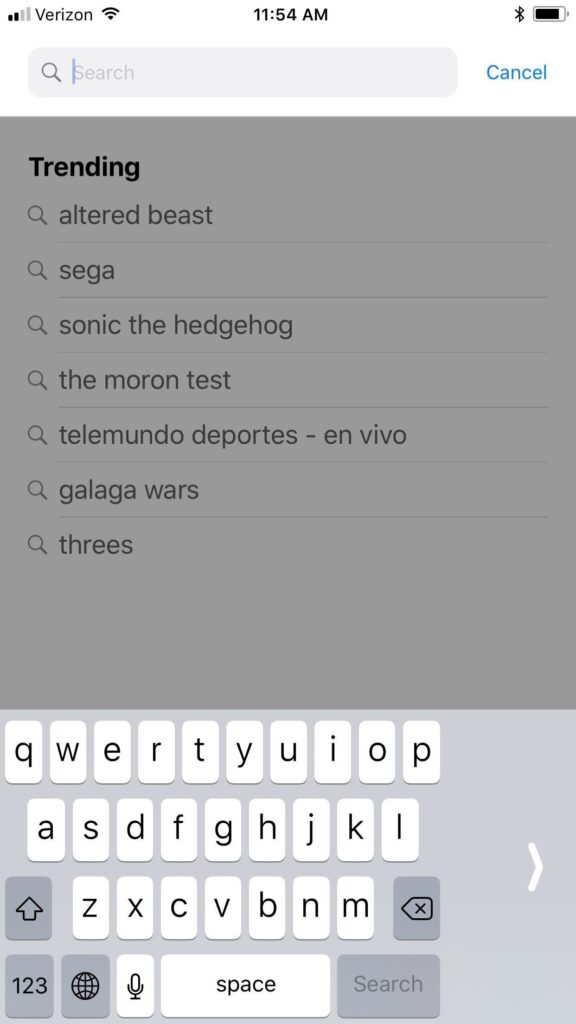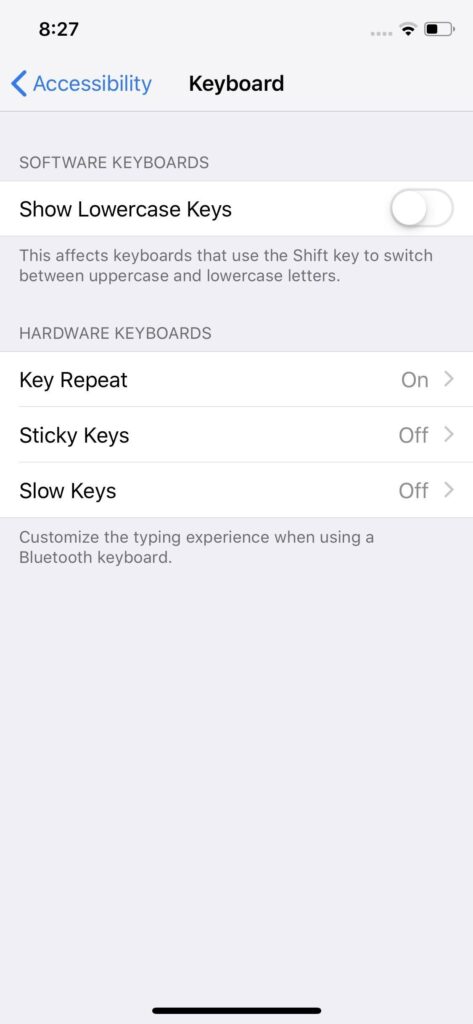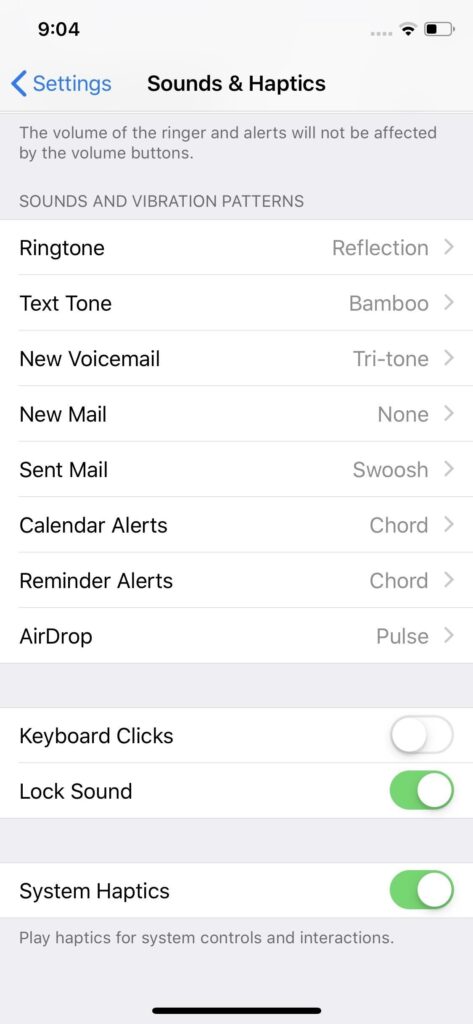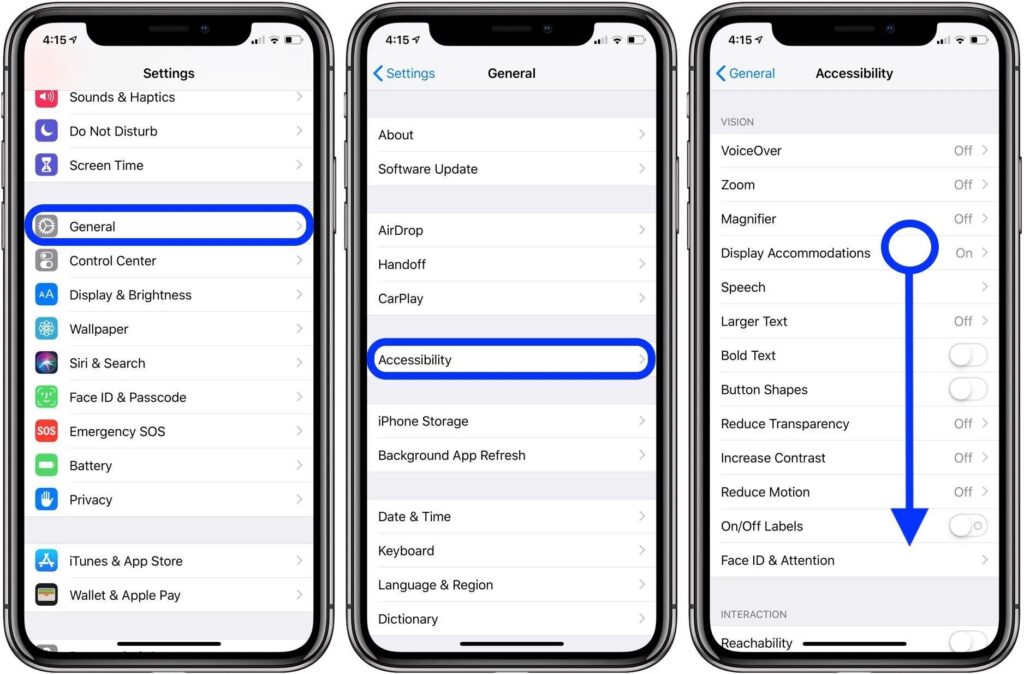تخصيص لوحة المفاتيح الايفون (تعطيل السحب، الرموز التعبيرية، القاموس..)
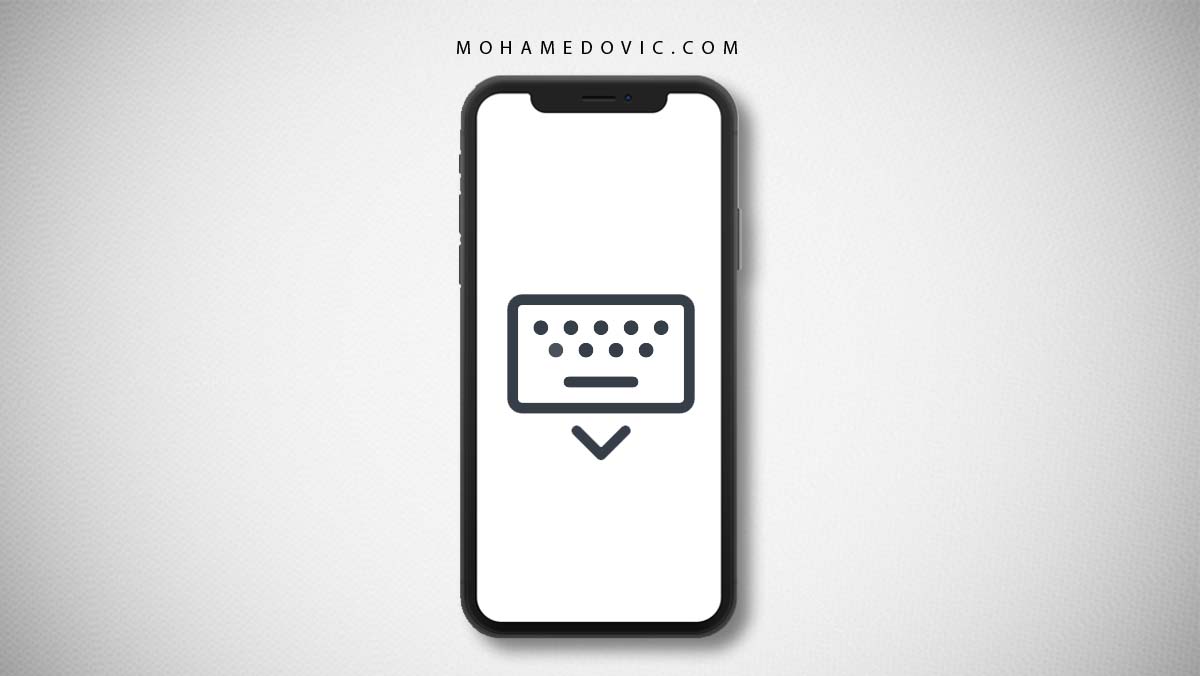
تخصيص لوحة المفاتيح على الآيفون. تعتبر لوحة المفاتيح عنصرًا أساسيًا من جهاز الآيفون الخاص بك، من خلال لوحة المفاتيح يمكنك التواصل مع الأصدقاء والعائلة أو حتى التواصل مع الهاتف نفسه، بالطبع لا يمكن الاستغناء عن لوحة المفاتيح! ولحسن الحظ تتيح شركة أبل في هواتف الآيفون العديد من الطرق والحيل والبسيطة من أجل تخصيص لوحة المفاتيح على الآيفون واستخدامها حسب رغبتك. إليك فيما يلي أهم هذه الطرق.
تعطيل الكتابة بالسحب Swipe Typing
قامت شركة أبل بإضافة خاصية الكتابة السريعة أو الكتابة بالسحب Swipe Typing في هواتف الآيفون بدءًا من iOS 13، وبالرغم من أن هذه الميزة قد طال انتظارها في هواتف الآيفون إلا أنها قد لا تكون مناسبة لبعض المستخدمين. إذا كنت واحدًا من هؤلاء الذي لا يفضلون استخدام الكتابة السريعة فيمكنك اتباع الخطوات التالية والتي تمكنك من تعطيل خاصية الكتابة السريعة على الآيفون الخاص بك:
- في البداية قم بتشغيل الهاتف الخاص بك ثم قم بالتوجه إلى تطبيق الإعدادات.
- الآن قم بالدخول إلى عام General ومنها قم باختيار لوحات المفاتيح Keyboards.
- الآن سوف تجد أمامك الكثير من الخيارات قم بالبحث عن Slide to Type أو السحب للكتابة.
- قم بتبديل الزر الموجود بجوار هذه الخاصية من أجل تعطيلها ويمكنك تفعيلها من خلال نفس الخطوات في أي وقت تريد.
تطبيقات خارجية للوحة مفاتيح الايفون
في الحقيقة إن لوحة المفاتيح الخاصة بشركة أبل في هواتف الآيفون تعتبر جيدة إلى حد ما، فهي توفر لك العديد من المميزات والخصائص الرائعة، ومع ذلك توجد هناك العديد من البدائل الإحترافية جدًا والتي توفر لك مزيدًا من الخصائص والإمكانيات الرائعة. وإذا كنت تريد استخدام لوحة مفاتيح خارجية فلن تجد أفضل من تلك التي تقدمها شركة جوجل تحت اسم Gboard حيث يعتبر هذا التطبيق من أفضل تطبيقات لوحات المفاتيح لما يوفره من مميزات وإمكانيات رائعة جدًا، ولذا فإنها سوف تجعل الكتابة سهلة جدًا بكل تأكيد.
تفعيل لوحة المفاتيح الخاصة بالرموز التعبيرية
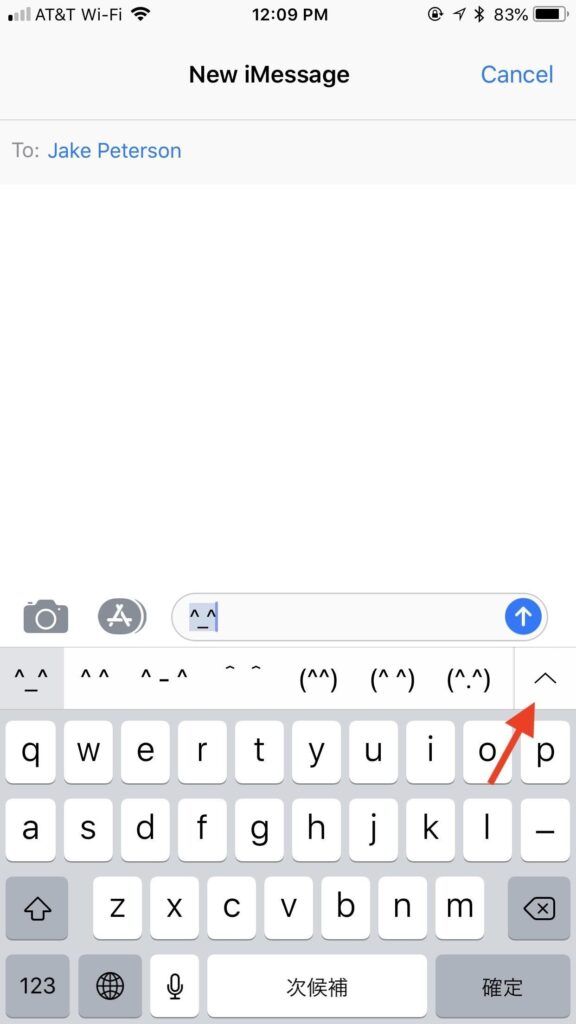
توفر لك هواتف الآيفون ميزة رائعة من أجل تخصيص لوحة المفاتيح على الآيفون وهو لوحة المفاتيح الخاصة بالرموز التعبيرية والتي تتيح لك إرسال الرموز التعبيرية إلى الأصدقاء بدون الحاجة إلى تطبيقات الرموز التعبيرية وما إلى ذلك، ويمكنك تفعيل هذه الخاصية من خلال تطبيق الإعدادات على هاتفك كما يلي:
- قم بالدخول إلى تطبيق الإعدادات على الهاتف الخاص بك ومن ثم توجه إلى عام General.
- بعد ذلك قم بالنقر على لوحات المفاتيح ومن ثم قم باختيار إضافة لوحة مفاتيح جديدة.
- الآن قم بالتمرير لأسفل قائمة لوحات المفاتيح وقم بالنقر على اليابانية Japanese.
- سوف تجد أمامك بعض الخيارات، من بينها قم بتحديد Romaji.
- الآن قم بالنقر على تم أعلى الشاشة من أجل إضافة هذه اللوحة إلى هاتفك.
الآن كل ما عليك القيام به هو أن تقوم بتغيير لوحة المفاتيح أثناء الكتابة من خلال الضغط على علامة الكرة الأرضية لفترة مطولة ومن ثم اختيار اللوحة الجديدة التي تم إضافتها مؤخرًا، كما يمكنك ضبطها كلوحة افتراضية من خلال الإعدادات. عن الحاجة إلى إدخال رموز تعبيرية قم بالدخول إلى أي تطبيق ثم قم بالضغط في أي حقل نصي من أجل إظهار لوحة المفاتيح ثم قم بالضغط على علامة السهم المتجه لأعلى وسوف تجد أمامك العديد من الرموز التعبيرية التي يمكنك الاختيار من بينها.
إنشاء اختصارات لوحة المفاتيح
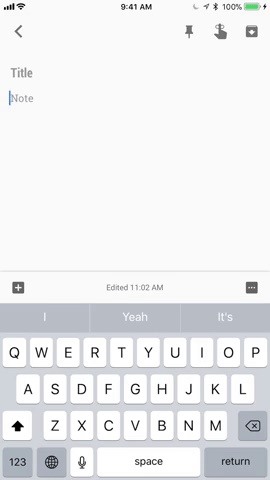
هل لاحظت من قبل أن هناك بعض الجمل والعبارات التي تحتاج إلى كتابتها كثيرًا من حين لآخر؟ بالفعل قد يحدث ذلك وخصوصًا مع العبارات الشائعة مثل عبارات التحية وعبارات الشكر وعبارات الوداع وما إلى ذلك، ولذلك فإن استخدام خاصية اختصارات لوحة المفاتيح التي تتيحها لك هواتف الآيفون هو أمر جيد من أجل كتابة تلك الجمل والعبارات بشكل سريع وإليك طريقة القيام بذلك فيما يلي:
- في البداية توجه إلى تطبيق الإعدادات ثم اختر عام ومنها قم بالدخول إلى لوحات المفاتيح.
- من خلال الخيارات الموجودة أمامك قم بالنقر على بدائل النص Text Replacement.
- بعد ذلك قم بالضغط على علامة الإضافة (+) أعلى يمين الشاشة من أجل إضافة الإختصارات.
- الان في حقل “الجملة Phrase” قم بإضافة الجملة الطويلة والتي تحتاج إلى كتابتها بشكل سريع فيما بعد.
- أما في حقل “الاختصار Shortcut” قم بإدخال الاختصار الذي تريد كتابته حتى يتم كتابة الجملة الطويلة.
وهكذا يمكنك إضافة أي اختصار تريده إلى لوحة المفاتيح، على سبيل المثال يمكنك إضافة البريد الإلكتروني الخاص بك في الإختصارات بحيث يتم كتابته تلقائيًا عند كتابة الإختصار “@@” أو يمكنك إضافة رقم الهاتف من أجل كتابته عندما يتم إدخال الإختصار “##” وهكذا بالنسبة لباقي بياناتك أو العبارات التي تستخدمها كثيرًا.
استخدم خاصية الكتابة بيد واحدة
تقوم شركة أبل بزيادة أحجام الهواتف الخاصة به مع كل إصدار جديد، وبالرغم من ذلك فإن أيدينا تظل بنفس الحجم، ولذا فإن شركة أبل تعمل على إضافة العديد من الخواص الجديدة إلى لوحة المفاتيح من أجل تسهيل عملية الكتابة ومن هذه الخواص هي خاصية الكتابة باليد الواحدة. من خلال إستخدام وضع اليد الواحدة للكتابة فإن لوحة المفاتيح الخاصة بهاتفك الآيفون تتقلص إلى حجم صغير بحيث يمكنك إستخدام يد واحدة فقط للكتابة عليها بدون أدنى مشكلة، وإليك فيما يلي طريقة تفعيل هذه الخاصية على هاتفك:
- قم بالدخول إلى أي تطبيق للكتابة على هاتفك الآيفون ومن ثم قم بالضغط في أي حقل نصي من أجل إظهار لوحة المفاتيح.
- الآن قم بالنقر على علامة الكرة الأرضية لفترة طويلة أو على رمز الإبتسامة.
- في الخيارات المعروضة أمامك سوف تجد ثلاث أيقونات لوحة مفاتيح في الأسفل.
توجد واحدة من الثلاث أيقونات على اليمين والأخرى في الوسط والثالثة على اليسار، ويمكنك اختيار أي واحدة منها بحسب اليد التي تستخدمها في الكتابة وسوف يتم تصغير لوحة المفاتيح من أجل تسهيل الكتابة بيد واحدة.
إظهار الأحرف الكبيرة عند الكتابة باللغة الإنجليزية
إذا لم تقم بتفعيل Shift على هاتفك أثناء الكتابة أو قمت باستخدام Caps lock فسوف يقوم الهاتف الخاص بك بعرض أحرف صغيرة على لوحة المفاتيح، وهذا أمر طبيعي جدًا ولكن ماذا إذا كنت تفضل أن تكون الأحرف كبيرة دائمًا هذا بالفعل يعطي مظهرًا جميلًا للوحة المفاتيح. يمكنك القيام بذلك من خلال الخطوات التالية:
نظام iOS 12
- قم الدخول إلى تطبيق الإعدادات على الهاتف الخاص بك ومن ثم قم باختيار عام.
- الآن قم بالنقر على إمكانية الوصول Accessibility ثم لوحة المفاتيح.
- أخيرًا قم بتعطيل خاصية “إظهار مفاتيح صغيرة Show Lowercase Keys”
نظام iOS 13
- قم بالتوجه إلى تطبيق الإعدادات على الهاتف الخاص بك.
- الآن قم باختيار إمكانية الوصول ثم لوحة المفاتيح.
- مثل السابق تمامًا قم بتعطيل خاصية الأحرف الصغيرة على هاتفك.
الآن سوف تلاحظ أن الأحرف الإنجليزية تظهر كبيرة حتى إذا كنت تقوم بالكتابة بالأحرف الصغيرة.
إضافة قاموس Dictionary إلى الآيفون الخاص بك
في بعض الأحيان قد تحتاج إلى تفسير كلمة أو معرفة معناها ولكنك لا تتمكن من ذلك لأن القاموس الخاص بهذه اللغة ليست مثبتًا على هاتفك، وفي الحقيقة إن عملية تثبيت قاموس على الايفون الخاص بك هي عملية سهلة جدًا كما أنها تعتبر مفيدة كثيرًا حيث أنها تمكنك من فهم الكلمات بشكل جيد وكذلك يمكن لها أن تسرع من تعلمك للغات المختلفة.
إليك فيما يلي طريقة إضافة قاموس جديد للعديد من اللغات المختلفة على جهاز iOS الخاص بك:
- على تطبيق الإعدادات في هاتفك قم بالضغط على “عام” ثم اختر “قاموس”.
- الآن سوف تجد أمامك العديد من القواميس للكثير من اللغات المختلفة.
- قم بتحديد أي قاموس من أجل إضافته إلى قائمة القواميس الخاصة بك.
من بين الخيارات المعروضة أمامك سوف تجد اللغة الإنجليزية الأمريكي والإنجليزية البريطانية وكذلك الفرنسية والألمانية والروسية والبرتغالية والكورية والتركية والهندية والصينية وبعض اللغات الأخرى.
إضافة قواميس المرادفات Thesaurus
بدلًا من إضافة قواميس اللغات التي تم توضيحها في الطريقة السابقة، يمكنك إضافة قاموس المرادفات والذي يتيح لك الحصول على العديد من المرادفات للكلمات التي تقابلها (باللغة الإنجليزية) عند استخدامك للآيفون، وإليك طريقة إضافة قواميس المفردات فيما يلي:
- قم بالتوجه إلى تطبيق الإعدادات ومن ثم اختر عام ثم القاموس.
- الآن قم بتحديد القاموس الخاص بالمرادفات وهو Oxford American Writer’s.
بعد الإنتهاء من هذه الخطوات يمكنك استخدام قاموس المترادفات الآن للحصول على العديد من الكلمات المرادفة للكلمات التي تستخدمها،وكذلك بالنسبة للمصطلحات أيضًا وهذا سوف يساعدك كثيرًا وخصوصًا إذا كانت معرفتك باللغة الإنجليزية بسيطة.
تعطيل صوت لوحة المفاتيح
عند استخدام لوحة المفاتيح على هاتفك الآيفون فإنها تقوم بإصدار أصوات نقرات عند الضغط على الحروف والأزرار في لوحة المفاتيح، ومع ذلك فإن هناك الكثيرين الذين لا يفضلون الإستماع إلى هذه الأصوات، ولحسن الحظ تتيح لك هواتف الآيفون كتم هذه الأصوات من خلال الإعدادات كما يلي:
- من خلال تطبيق الإعدادات على هاتفك قم باختيار Sounds & Haptics.
- الآن قم بإلغاء تفعيل زر التبديل الموجود بجوار “نقرات لوحة المفاتيح” أو “Keyboard Clicks”
تعطيل خاصية الإهتزاز للتراجع “Shake to Undo”
تعتبر خاصية الإهتزاز للتراجع “Shake to Undo” هي وسيلة مقدمة من شركة أبل في هواتف الآيفون وذلك من أجل توفير طريقة سهلة وسريعة للتراجع عند كتابة حرف أو كلمة بالخطأ ومع ذلك في بعض الأحيان قد تقوم بهز الهاتف الخاص بك عن طريق الخطأ مما يؤدي إلى ظهور رسالة التراجع على شاشة الهاتف الخاص بك، وبالطبع أنت لا تريد ذلك.
لذلك إذا كنت تريد تعطيل هذه الخاصية من هاتفك فيمكنك القيام بذلك بكل سهولة، وذلك من خلال التوجه إلى الإعدادات على الهاتف الخاص بك ثم قم بالنقر على عام ثم إعدادات الوصول (على iOS 12) أو توجه إلى الإعدادات ثم إعدادات الوصول مباشرةً (على iOS 13)، والآن قم بالبحث عن خاصية Shake to Undo ثم قم بالنقر عليها وقم بإلغاء تفعيل زر التبديل من أجل تعطيل هذه الخاصية.